僷僜僐儞弇
僄僋僙儖偱廲13噋丄墶3噋偺偟偍傝傪嶌傞
僄僋僙儖偼儚乕僪偺傛偆偵丄偒偭偪傝儈儕扨埵偱悺朄傪庢偭偰偒傟偄偵報嶞偡傞偙偲偑嬯庤偱偡丅
崱夞偼丄彮偟岆嵎偑弌傑偡偑偍偍傛偦偺悺朄偱廲130噊丄墶30噊偺偟偍傝傪A4僒僀僘偵8偮嶌傝傑偡丅
☞ 僄僋僙儖偺偟偍傝傂側宍僼傽僀儖乽siori.xlsx乿傪庢傝崬傫偱偔偩偝偄丅
丂偙偙傪僋儕僢僋 偟偰 乽siori.xlsx乿傪儅僀僪僉儏儊儞僩偵柤慜傪晅偗偰曐懚偟偰偔偩偝偄丅
☞ 偟偍傝嶌惉偵巊偆夋憸傕崌傢偣偰庢傝崬傫偱偔偩偝偄丅 偙偙傪塃僋儕僢僋
乽懳徾傪僼傽僀儖偵曐懚乿傪僋儕僢僋偟偰儅僀僪僉儏儊儞僩偵柤慜傪晅偗偰曐懚偟偰偔偩偝偄丅
庢傝崬傫偩屻偼乽siori.zip乿偺忋偱塃僋儕僢僋乽偡傋偰揥奐乿傪僋儕僢僋偟偰丄夋柺塃壓偺乽揥奐乿傪僋儕僢僋偟偰偔偩偝偄丅
1僙儖偺暆丄崅偝偑5噊偺巐妏偱偡丅
1偮偺偟偍傝偼墶傪6偮偺僙儖傪巊偭偰偄傑偡丅乮5噊亊6亖30噊乯
廲偼26偺僙儖傪巊偭偰偄傑偡丅乮5噊亊26亖130噊乯

 僙儖偺慡慖戰傪偡傞丅峴斣崋偲楍斣崋偺岎傢偭偨売強傪僋儕僢僋
僙儖偺慡慖戰傪偡傞丅峴斣崋偲楍斣崋偺岎傢偭偨売強傪僋儕僢僋
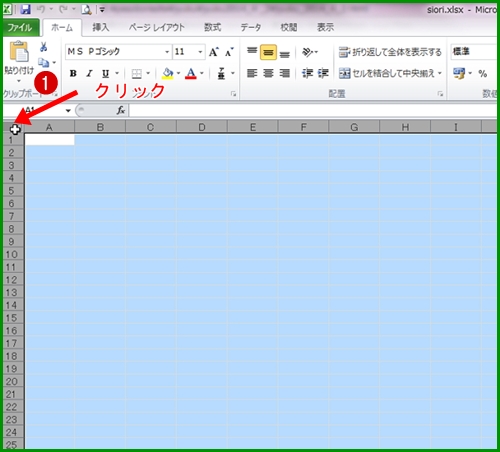
 楍暆傪20僺僋僙儖偵偡傞丅偙偙偱偼B楍塃抂傪僪儔僢僌
楍暆傪20僺僋僙儖偵偡傞丅偙偙偱偼B楍塃抂傪僪儔僢僌

 峴崅傪21僺僋僙儖偵偡傞丅偙偙偱偼2峴栚壓傪僪儔僢僌
峴崅傪21僺僋僙儖偵偡傞丅偙偙偱偼2峴栚壓傪僪儔僢僌
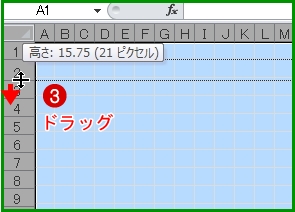
 B2偐傜G2傑偱僪儔僢僌
B2偐傜G2傑偱僪儔僢僌

 偦偺傑傑懕偗偰丄G27傑偱僪儔僢僌
偦偺傑傑懕偗偰丄G27傑偱僪儔僢僌
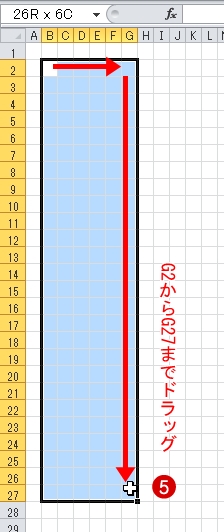
 宺慄傾僀僐儞偺嶰妏儅乕僋傪僋儕僢僋偟偰儊僯儏乕乽奜榞乿傪僋儕僢僋
宺慄傾僀僐儞偺嶰妏儅乕僋傪僋儕僢僋偟偰儊僯儏乕乽奜榞乿傪僋儕僢僋
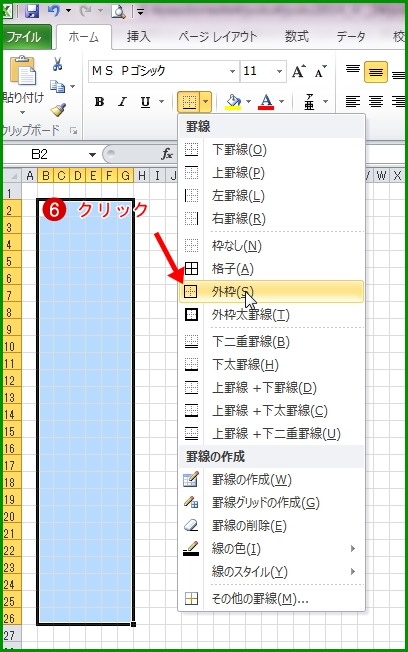
 B2偐傜K27傑偱僪儔僢僌偟偰儅僂僗傪K27塃壓偺亄儅乕僋偵崌傢偡
B2偐傜K27傑偱僪儔僢僌偟偰儅僂僗傪K27塃壓偺亄儅乕僋偵崌傢偡
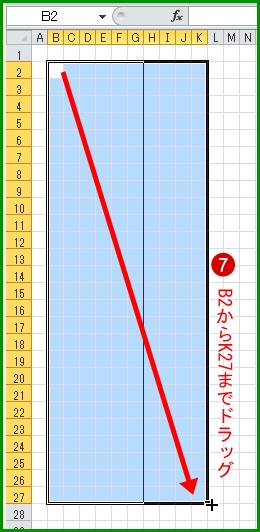
 偦偺傑傑偮偯偗偰亄儅乕僋偱AK27傑偱僪儔僢僌
偦偺傑傑偮偯偗偰亄儅乕僋偱AK27傑偱僪儔僢僌
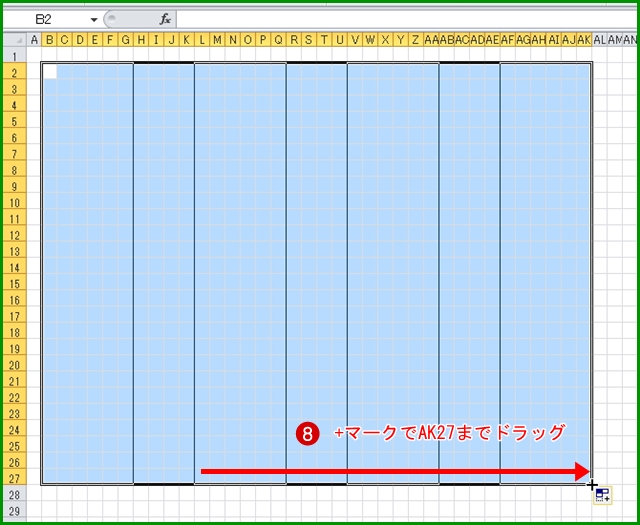
 B2偐傜AK30傑偱僪儔僢僌
B2偐傜AK30傑偱僪儔僢僌
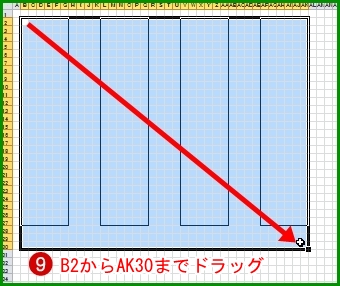
 偦偺傑傑亄儅乕僋偱AK56傑偱僪儔僢僌
偦偺傑傑亄儅乕僋偱AK56傑偱僪儔僢僌

偙傟偱8偮偺偟偍傝偺榞庢傝偑弌棃傑偟偨丅
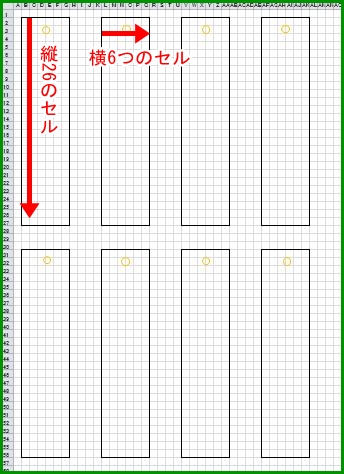
偙偺僔乕僩傪巊偭偰夋憸傪憓擖偟偰偟偍傝偵偟偰偄偒傑偡丅
夋憸偺憓擖側偳偺愢柧偼捛偭偰捛壛偟傑偡丅
崱夞偼丄彮偟岆嵎偑弌傑偡偑偍偍傛偦偺悺朄偱廲130噊丄墶30噊偺偟偍傝傪A4僒僀僘偵8偮嶌傝傑偡丅
☞ 僄僋僙儖偺偟偍傝傂側宍僼傽僀儖乽siori.xlsx乿傪庢傝崬傫偱偔偩偝偄丅
丂偙偙傪僋儕僢僋 偟偰 乽siori.xlsx乿傪儅僀僪僉儏儊儞僩偵柤慜傪晅偗偰曐懚偟偰偔偩偝偄丅
☞ 偟偍傝嶌惉偵巊偆夋憸傕崌傢偣偰庢傝崬傫偱偔偩偝偄丅 偙偙傪塃僋儕僢僋
乽懳徾傪僼傽僀儖偵曐懚乿傪僋儕僢僋偟偰儅僀僪僉儏儊儞僩偵柤慜傪晅偗偰曐懚偟偰偔偩偝偄丅
庢傝崬傫偩屻偼乽siori.zip乿偺忋偱塃僋儕僢僋乽偡傋偰揥奐乿傪僋儕僢僋偟偰丄夋柺塃壓偺乽揥奐乿傪僋儕僢僋偟偰偔偩偝偄丅
偟偍傝偑8偮偱偒偨忬懺
崅偝130噊丂暆30噊偺偟偍傝傪8偮嶌傝傑偟偨丅1僙儖偺暆丄崅偝偑5噊偺巐妏偱偡丅
1偮偺偟偍傝偼墶傪6偮偺僙儖傪巊偭偰偄傑偡丅乮5噊亊6亖30噊乯
廲偼26偺僙儖傪巊偭偰偄傑偡丅乮5噊亊26亖130噊乯

廲墶5噊偺僙儖傪嶌傞憖嶌
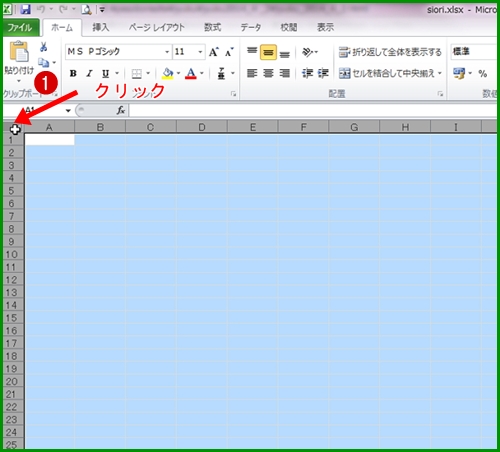

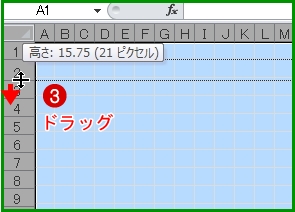

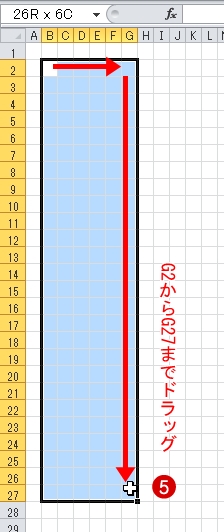
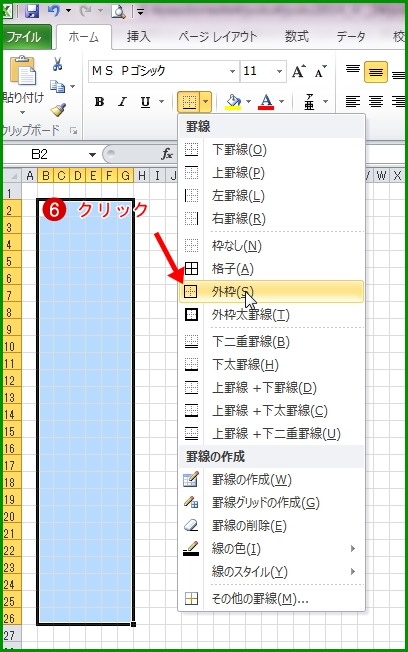
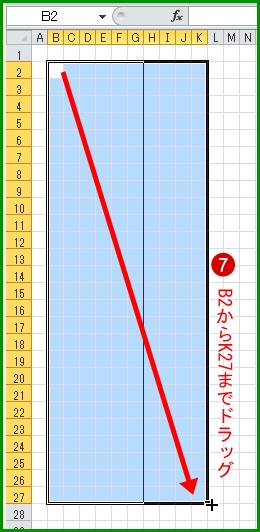
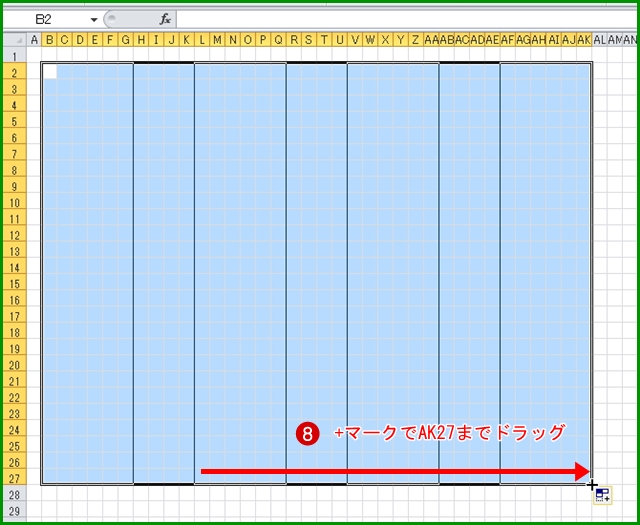
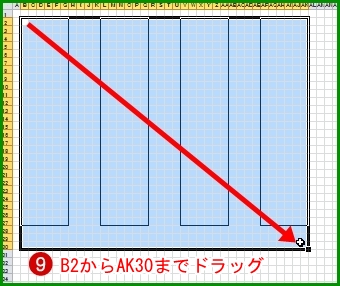

偙傟偱8偮偺偟偍傝偺榞庢傝偑弌棃傑偟偨丅
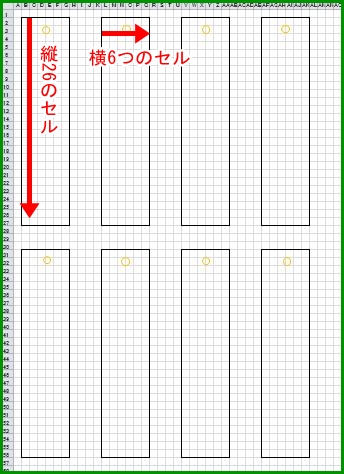
偙偺僔乕僩傪巊偭偰夋憸傪憓擖偟偰偟偍傝偵偟偰偄偒傑偡丅
夋憸偺憓擖側偳偺愢柧偼捛偭偰捛壛偟傑偡丅